
Papier und Bleistift – mehr braucht ihr nicht für ein Bild. Mit dem iPad als digitale Leinwand und dem Pencil als Allrounder geht aber noch viel mehr. Wir zeigen euch die besten Apps und versorgen euch mit den nötigen Informationen, damit eurem inneren Picasso nichts mehr im Wege steht.
Wenn David Hockney seine kreative Ader auslebt, braucht er dazu weder Pinsel noch Ölfarben. Der 85-jährige Brite malt seit über zehn Jahren auch digital – erst auf dem iPhone, nun auf seinem iPad. „Alles zum Zeichnen ist schon da“, sagt Hockney, der neben Andy Warhol, Roy Liechtenstein und Robert Rauschenberg zu den berühmtesten Künstlern des 20. Jahrhunderts gehört. Und auch ihr könnt mit dem richtigen Werkzeug und ein wenig Inspiration auf dem iPad malen und zeichnen. Wir zeigen euch, worauf es beim iPad und Pencil ankommt.
iPad vs. Grafiktablett: Was kann mehr?
Bevor ihr euch den digitalen Pinsel schnappt und loslegt, lohnt sich der Blick auf das Duell der Zeichengeräte. Denn schon lange vor dem iPad gab es Grafiktabletts, die in Verbindung mit einem Computer die Arbeit von Grafikdesignern und Künstlern digitalisierten. iPads haben dagegen den Vorteil komplett autark zu sein, da sie die Rechenleistung und die Leinwand gleich mitliefern. Ihr kreiert eure Skizzen direkt auf dem Display des iPad, was sich vom Zeichnen auf Papier nicht mehr großartig unterscheidet.
Und während Grafiktabletts ausschließlich zum Zeichnen gedacht sind, lassen sich iPads auch zum Spielen, Filme schauen oder Surfen verwenden. Diese Multifunktionalität hat aber auch seinen Preis. Deswegen sind reine Grafiktabletts zur Illustration oder Bildbearbeitung für Einsteiger häufig die günstigere Alternative.
Was ist das beste iPad zum Zeichnen?
Aktuell stehen euch vier iPad-Modelle zur Verfügung – da fällt eine Entscheidung gar nicht so leicht. Der wichtigste Punkt ist wohl die Unterstützung eines digitalen Stiftes. Denn das kann gerade bei älteren Geräten zu Problemen führen. Auch die Displaygröße ist ein entscheidender Faktor. Mit 8,3 Zoll ist das iPad mini die kleinste digitale Leinwand, die Apple anbietet. Zwar bieten Zeichen-Apps die Möglichkeit, Ausschnitte zu vergrößern, das ist aber beim Freihandzeichnen etwas umständlich.
Im Mittelfeld treffen wir das iPad (9. Generation) mit 10,2-Zoll-Display und das iPad Air (5. Generation) in der 10,9-Zoll-Version. Den größten Platz für ausgefeilte Skizzen hält das iPad Pro (5. Generation) mit 12,9-Zoll-Diagonale für euch bereit – zum Vergleich: ein Din-A4-Blatt hat eine Diagonale von 14,3 Zoll oder 36,4 Zentimeter. Welches dieser iPads zum Zeichnen am besten ist, kommt auf eure persönlichen Bedürfnisse und Wünsche an.
Welche digitalen Stifte gibt es?
Wenn ihr wie Hockney ebenfalls das iPad als digitale Leinwand nutzen wollt, braucht ihr im Prinzip nicht mehr als das Apple-Tablet und eine passende App. Als Pinsel könnt ihr eure Finger benutzen, präziser und vielfältiger zeichnet und malt ihr aber mit einem digitalen Stift. Hier unterscheidet man zwischen verschiedenen Typen: Sogenannte kapazitive Stifte (z. B. Networx 3 in 1 Stylus) funktionieren ohne Strom und Bluetooth. Sie sind zwar genauer als der Finger, für filigrane Skizzen aber noch zu grob.
Deutlich präziser arbeiten aktive Eingabestifte, die ein eigenes elektrisches Feld erzeugen oder sich per Bluetooth mit dem iPad verbinden. Je nach Ausstattung und Softwareunterstützung übertragen die Stifte Druckstärke und Neigungswinkel oder lösen mit einer Shortcut-Taste wie beim ZAGG Pro Stylus weitere Funktionen aus. Wichtig: Achtet auf eine Handflächenerkennung, damit euer Handballen beim Auflegen auf das Display das Mal- oder Zeichenergebnis nicht beeinflusst. In dieser Disziplin punkten vor allem Stifte wie der Logitech Crayon und die Apple-Modelle Pencil 1 und 2.
Was unterscheidet Apple Pencil 1 und 2?
Der Apple Pencil 1 ist komplett rund und wird über einen Lightning-Anschluss geladen. Dagegen hat Pencil 2 eine flache Seite, die magnetisch am iPad hält und so das induktive Laden und Koppeln ermöglicht. Außerdem verfügt die zweite Generation über eine intuitive Touch-Oberfläche, die Doppeltippen unterstützt. Das ist praktisch, um beispielsweise zum zuletzt verwendeten Werkzeug zu wechseln. Auch hinsichtlich der Kompatibilität gibt es Unterschiede: Die 1. Generation harmoniert mit den Modellen iPad Air (3. Generation), iPad (6. Generation und neuer), iPad mini (5. Generation), 10,5" iPad Pro, 12,9" iPad Pro (1. und 2. Generation) sowie 9,7" iPad Pro. Der Apple Pencil 2 wurde speziell für das 11" iPad Pro und das 12,9" iPad Pro (3. Generation und neuer) entwickelt, unterstützt aber auch aktuelle Modelle wie iPad mini (6. Generation) und iPad Air (4. Generation und neuer).

Die Typografiekünstlerin Belinda Kou verwendet iPad Air und Apple Pencil, um Illustrationen zu kreieren. (Bild: Apple)
Was sind die besten Apps zum Malen und Zeichnen auf dem iPad?
Hockneys bevorzugte Mal-App ist Brushes, mittlerweile Brushes Redux. Die kostenlose App war eines der ersten Malprogramme für iOS und unterstützt die Arbeit mit unterschiedlichen Ebenen (Layern). Wer bereits mit Photoshop Erfahrungen gesammelt hat, wird viele bekannte Funktionen bei der App Procreate (9,99 Euro plus In-App-Käufe) wiederfinden.
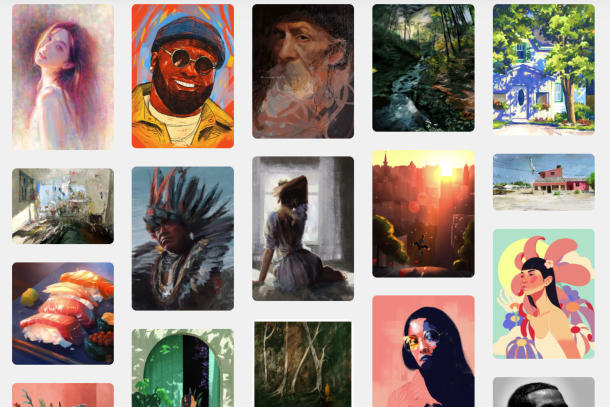
App Procreate: Die Website folio.procreate.art zeigt iPad-Bilder von Künstlern aus der ganzen Welt. (Bild: Screenshot)
Mit ultrahochauflösenden Leinwänden von 16K mal 4K können Künstler mehrere Meter große Kunstwerke planen und detailliert füllen. Praktisch: die Aufnahmefunktion, die jeden Pinselstrich in ein Timelapse-Video verwandelt.
Ein Zeichen für mehr Kreativität hat das Unternehmen Autodesk gesetzt. Die umfangreiche Skizzen-App Sketchbook ist in der Vollversion für alle Anwender kostenlos.
Falls ihr noch keine Erfahrungen mit Ebenen habt, ist Paper die ideale Einstiegs-App: Die unterschiedlichen Stift- und Pinsel-Werkzeuge sind sofort „greifbar“ und ihr könnt Seite für Seite in eurem Skizzen-Buch (Journal) füllen. Für den Start sind alle wichtigen Stifte, Pinsel und Farben kostenlos vorhanden, weitere Tools und Funktionen stehen Pro-Benutzern für 9,99 Euro im Jahr zur Verfügung. Einige Beispiele von Anwendern findet ihr hier.

Ideal auch für Collagen: die App Paper (Bild: Wetransfer BV)
Wer lieber traditionell arbeiten will, aber ohne Schmutz und Geruch, findet Öl- und Pastellfarben, Kohle und Schwämme bei Art Set 4. Auch hier steht nur ein Layer zur Verfügung, damit die Komplexität gering bleibt. Die Standard-Version ist kostenlos, es lohnt sich aber, 9,99 Euro in den vollen Werkzeug- und Funktionsumfang der Pro-Version zu investieren.
Noch realistischer: Zeichnen auf dem iPad in 3D
Die neuen iPads – besonders das iPad Pro mit M1 Chip – verfügen inzwischen über eine beeindruckende Rechenleistung. Somit sind 3D-Zeichnungen nicht mehr nur leistungsstarken Computern vorbehalten. Mit der AutoCAD Mobile App ist der Klassiker auch für iPads verfügbar. Die App verwendet DWG-Dateien, ein für Konstruktionsentwürfe übliches Dateiformat. Auf diesem Weg vereinfacht AutoCAD das Zusammenspiel zwischen Desktop-Version und App. Ihr fertigt Grundrisszeichnungen von Wohnungen oder ganzen Häusern noch etwas schneller an, da ihr sie gleich vor Ort umsetzt.
Die App Morphi legt ihren Fokus auf eine ganz andere Nische. Mit der intuitiven Benutzeroberfläche erstellen auch Anfänger technische 3D-Modelle, die sich am Ende auch für einen 3D-Druck nutzen lassen. Trotz der einfachen Anwendung bietet Morphi auch fortschrittlichere Optionen zur Bearbeitung wie Vektorzeichnungen oder editierbare Kontrollpunkte. Wem das noch nicht genug ist, wirft einen Blick auf Onshape. Diese App erweitert die Desktop-Version und richtet sich eher an professionelle Anwender.
Alles, was ihr sonst noch zum Zeichnen braucht
Kunst und Design auf dem iPad unterscheidet sich kaum noch von Zeichnungen auf einem Blatt Papier. Meist überzeugt die digitale Leinwand sogar noch mit hilfreichen Funktionen. Wer das originale Gefühl eines Zeichenblocks vermisst, ist mit einer Paperlike iPad Schutzfolie bestens beraten. Die Oberfläche der Folie hat die gleiche Textur wie die eines Blatt Papiers.
Auch spezielle Zeichenhandschuhe verstärken das realistische Erlebnis. Wenn ihr solche Handschuhe beim Zeichnen tragt, kommt es zu keinen ungewollten Strichen, die per Handballen ausgelöst werden.
Kennt ihr noch Bob Ross? Der US-amerikanische Künstler hat mehr als 400 TV-Malkurse produziert, in denen er mit sanfter Stimme Schritt für Schritt seinen Zuschauer die Landschaftsmalerei näherbrachte. Ganz ähnlich führt James Julier durch seine Art Tutorials auf YouTube. Der Künstler zeigt, wie mit der App Procreate, einem 12,9“ iPad Pro und einem Apple Pencil 2 Kunstwerke entstehen, zum Beispiel „ Bergsee mit Baum“.
Ideen zum Zeichnen auf dem iPad
Fangt das Zeichnen auf dem iPad mit kleinen Zeichnungen an. Hierzu eignen sich besonders Motive, die ihr bei euch zu Hause findet und vorliegen habt. Auch Fotos sind eine gute Vorlage. Das Abzeichnen und Abpinseln trainiert den Sinn für gelungene und realistische Skizzen. Wenn das iPad groß genug ist, platziert das gewünschte Motiv einfach auf die linke oder rechte Bildschirmseite. Technik lässt sich trainieren, indem ihr beispielsweise regelmäßig horizontale Linien in der Zeichen-App eurer Wahl übt. Die Striche sollten möglichst nah beieinander liegen, ohne sich zu berühren. Schafft Variationen mit vertikalen und geschwungenen Linien.
Und sollte es trotz Technik und Anleitung mit der eigenen Kunst nicht so richtig klappen, habt ihr immer noch die Möglichkeit, euch einen echten Hockney ins Wohnzimmer zu hängen. Im Taschen Verlag ist ein großformatiges Künstlerbuch mit 120 iPhone- und iPad-Zeichungen des Briten erschienen.

Für Sammler: Die iPad-Bilder des Künstlers David Hockney sind im Taschen Verlag erschienen. (Bild: Taschen)
Sie zeigen Motive, die Hockney beim Blick aus seinem Fenster in Yorkshire gezeichnet hat. „My Window“ ist auf 1.000 Exemplare limitiert und kostet mittlerweile 3.500 Euro.




